wps表格中怎样利用身份证号码提取出生年月日?
在日常操作中,WPS表格常用于整理繁琐的数据,特别是当需要提取并计算每个人的身份证号及其对应的出生年月日时,这一过程极其耗时。接下来,我们将借助WPS表格的函数功能来自动化完成这项任务。
1、 首先打开一些含有身份证号码的表格(当然在这里小编是随便写的),看看这些18位的身份证号码,如果仅仅是靠我们自己从其中选择出身份证号码,那么是非常耗费功夫,并且还容易出错:
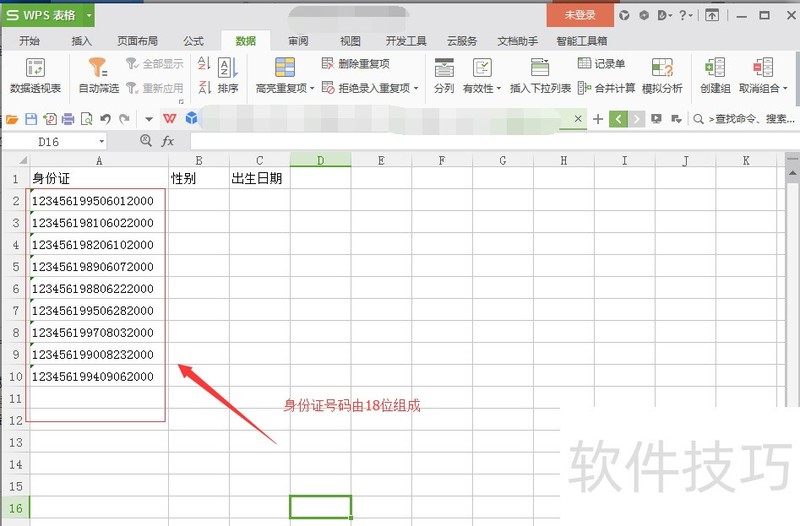
2、 之后,我们可以先用函数试试弄一下性别,在一个空白 单元格输入函数“=IF(MOD(RIGHT(LEFT(A2,17)),2),"男","女")”,这是一个函数嵌套。其原理是:身份证号码第17位也就是倒数第二位,如果是二的倍数,即偶数代表性别女性,奇数代表男性。mod函数进行求余数,除以二余数为0则为偶数,代表性别女。LEFT(A2,17)函数求出倒数第二位数字。然后再回车就可以看到效果了:
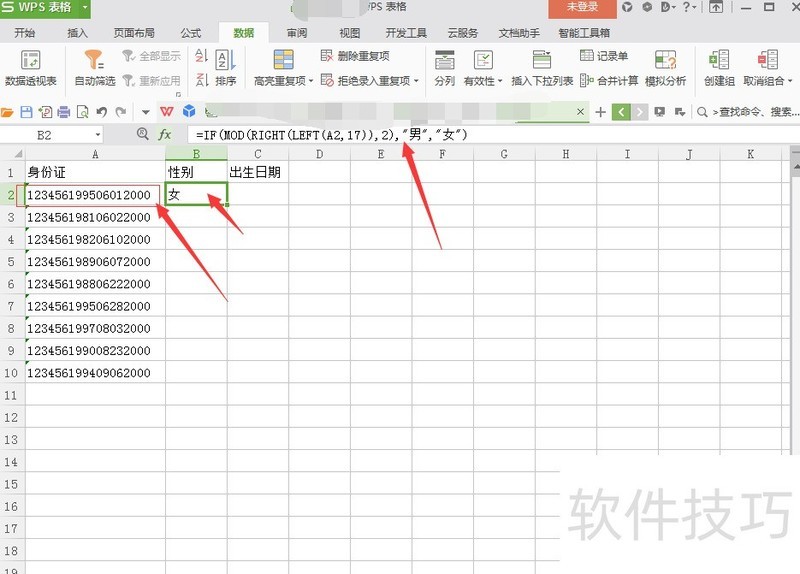
3、 想要继续填充以下单元格,就是只需要将鼠标移动刚才的单元格,会变化成十字形,此时双击,或者按住往下拉,自动填充下面的性别,如图所示:
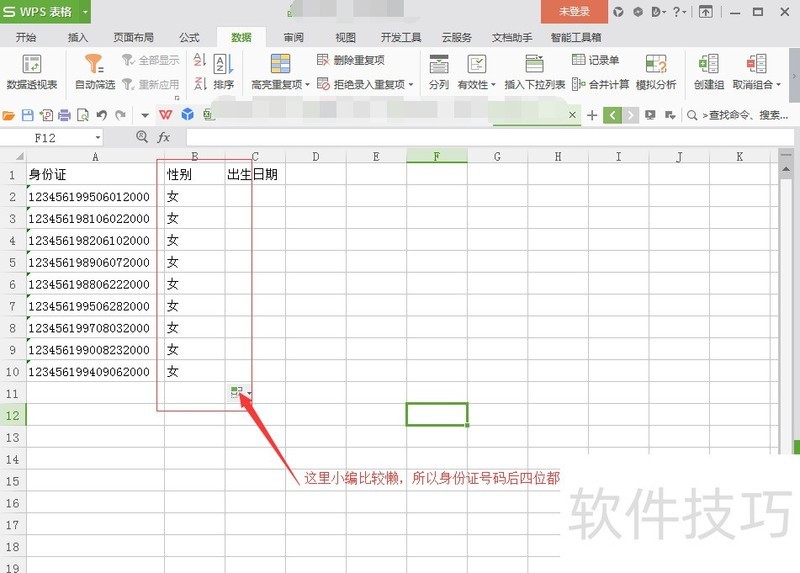
4、 下来我们要提取出生日期,身份证号码含有个人出生年月日大家都知道的,只要数是从第几位开始,和长度就行,一般都是从身份证号码的第七位开始的,出生年月日共有八位,所以函数“=MID(A2,7,8)”,同样下拉填充其他单元格,就可以得到如下图所示结果:
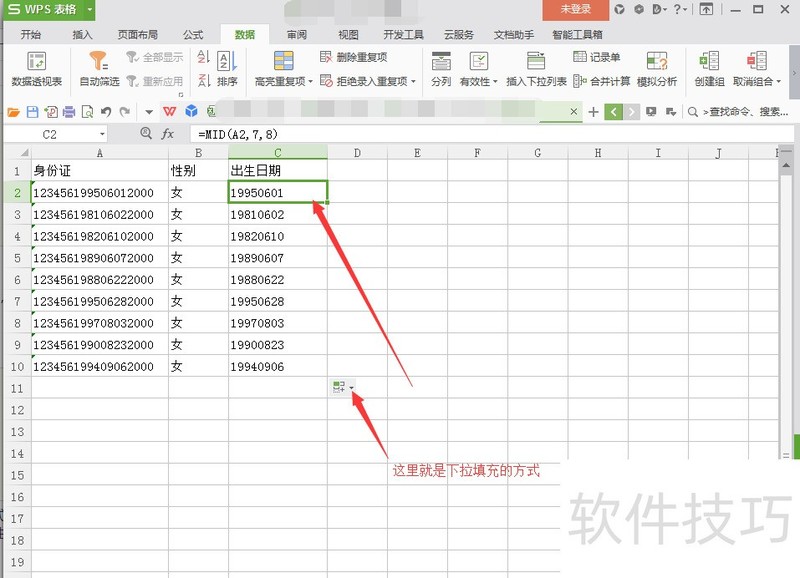
文章标题:wps表格中怎样利用身份证号码提取出生年月日?
文章链接://m.i-boarding.com/jiqiao/202101.html
为给用户提供更多有价值信息,ZOL下载站整理发布,如果有侵权请联系删除,转载请保留出处。
- 上一问:在窗口选项中显示行号列标
- 下一问:islide使用教程
相关软件推荐
其他类似技巧
- 2024-08-15 16:53:02如何用WPS截图取字?
- 2024-08-15 16:51:02wps表格如何不显示虚线,只显示已设置的线条
- 2024-08-15 16:48:02Wps2019怎么在文档中插入两个并排的表格
- 2024-08-15 16:45:02如何快速比较不同区域的数值?
- 2024-08-15 16:44:02如何用wps画出 黑胶带的图片效果?
- 2024-08-15 16:42:02wps如何设置粗体、斜体和下划线?
- 2024-08-15 16:40:02wps演示中怎样制作重点流程图
- 2024-08-15 16:39:01怎样在wps文字中插入本机电脑里的图片
- 2024-08-15 16:38:02wps思维导图怎么更改节点边框颜色?
- 2024-08-15 16:35:02怎么用WPS图片工具提取图片中的文字?
金山WPS Office软件简介
WPS大大增强用户易用性,供用户根据特定的需求选择使用,并给第三方的插件开发提供便利。ZOL提供wps官方下载免费完整版。软件特性:办公, 由此开始新增首页, 方便您找到常用的办公软件和服务。需要到”WPS云文档”找文件? 不用打开资源管理器, 直接在 WPS 首页里打开就行。当然也少不了最近使用的各类文档和各种工作状...详细介绍?









